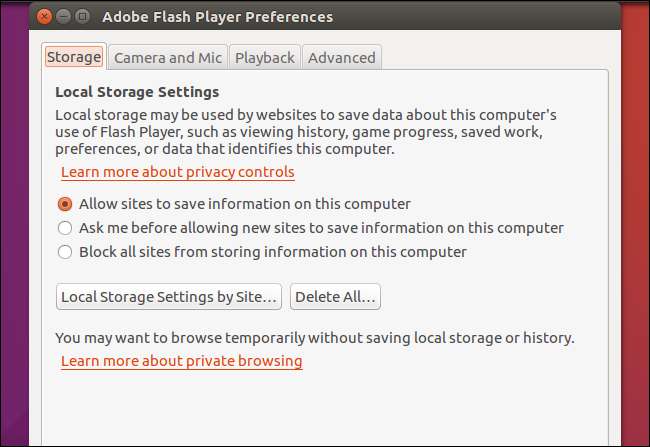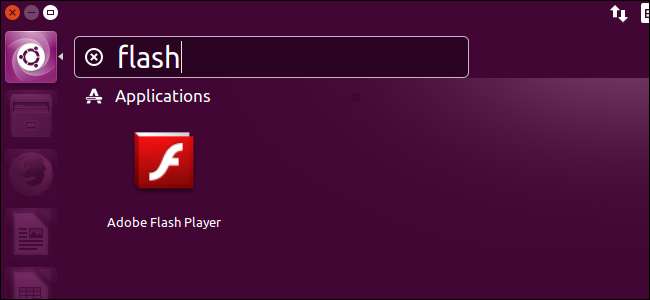
उपरांत लिनक्स के लिए फ्लैश फ़्लैश 2012 में, एडोब पुनर्जीवित 2016 में लिनक्स पर फ़ायरफ़ॉक्स और अन्य ब्राउज़रों के लिए फ्लैश प्लगइन। लेकिन उबंटू अभी भी फ्लैश के पुराने संस्करण को डिफ़ॉल्ट रूप से स्थापित करता है, जब तक कि आप नए को प्राप्त करने के लिए अपने रास्ते से बाहर नहीं जाते।
फ्लैश का नवीनतम संस्करण पुराने संस्करणों की तुलना में अधिक सुरक्षित है, हमलों के खिलाफ अतिरिक्त सुरक्षा प्रदान करता है। यह भी अधिक स्थिर होना चाहिए। प्लगइन के क्रोम और क्रोमियम "पीपीएपीआई" संस्करण में वेबसाइटों के लिए और अधिक सुविधाएँ शामिल हैं, जैसे हार्डवेयर 3 डी त्वरण और वेब वीडियो के लिए DRM समर्थन। यह निश्चित रूप से होने योग्य है ... इसे प्राप्त करने के लिए बस कुछ अतिरिक्त कदम उठाने होंगे।
आउटडेटेड विकल्प: उबंटू स्थापित करते समय फ्लैश स्थापित करें
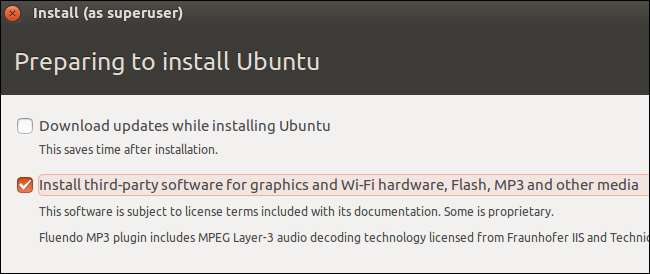
उबंटू “ग्राफिक्स और वाई-फाई हार्डवेयर, फ्लैश, एमपी 3 और के लिए तृतीय-पक्ष सॉफ़्टवेयर स्थापित करें अन्य मीडिया “चेकबॉक्स जब आप इसे स्थापित करते हैं।
हालाँकि, यह विकल्प आदर्श नहीं है। यह फ्लैश-संस्करण 11.2 के पुराने संस्करण को स्थापित करता है। जब यह लेख लिखा गया था, फ्लैश का संस्करण 23 नीचे दिए गए निर्देशों का उपयोग करके उपलब्ध था।
यह भी केवल फ़्लैश के NPAPI संस्करण को स्थापित करता है। यह क्रोमियम के लिए PPAPI संस्करण स्थापित नहीं करता है। यदि आप उबंटू पर फ्लैश का उपयोग कर रहे हैं, तो आप नीचे दिए गए निर्देशों के साथ नवीनतम संस्करण स्थापित करना चाहते हैं।
आसान विकल्प: बस Google क्रोम का उपयोग करें
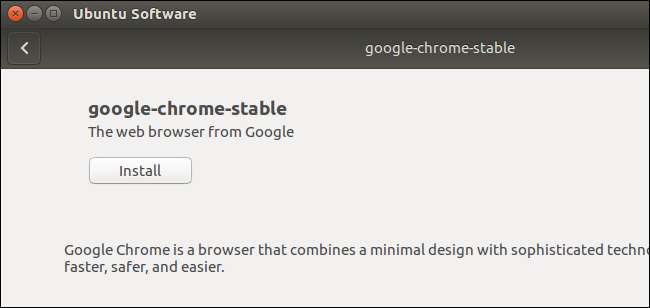
यदि आप Google Chrome का उपयोग करते हैं, तो आपको फ़्लैश स्थापित करने की आवश्यकता नहीं है। Google Chrome अपने स्वयं के बंडल किए गए फ़्लैश प्लगइन का उपयोग करता है (क्रोमियम के साथ भ्रमित नहीं होने के लिए, जो करता है नहीं फ्लैश के साथ आते हैं)। यह आपके ब्राउज़र के साथ अपडेट रहता है, यह सुनिश्चित करता है कि आपके पास हमेशा नवीनतम संस्करण हो। दुर्भाग्य से, चूंकि यह सिस्टम-वाइड प्लगइन नहीं है, इसलिए कोई भी अन्य ब्राउज़र क्रोम के बंडल संस्करण का उपयोग नहीं कर सकता है।
उबंटू पर Google क्रोम स्थापित करने के लिए, पर जाएँ Google Chrome डाउनलोड पृष्ठ , Ubuntu सिस्टम के लिए .deb फ़ाइल डाउनलोड करें, इसे डबल क्लिक करें और इसे स्थापित करने के लिए उबंटू को बताएं।
फ़ायरफ़ॉक्स, क्रोमियम और अन्य ब्राउज़रों के लिए नवीनतम फ़्लैश प्लगइन स्थापित करें
कैनोनिकल फ्लैश प्लगइन पैकेज का एक नया संस्करण प्रदान करता है। इस पैकेज में फ़ायरफ़ॉक्स के लिए आवश्यक एनपीएपीआई प्लगइन और क्रोमियम के लिए आवश्यक पीपीएपीआई प्लगइन दोनों शामिल हैं, इसलिए इसे आपके सिस्टम पर सभी ब्राउज़रों में फ्लैश समर्थन को सक्षम करना चाहिए।
सबसे पहले, सॉफ्टवेयर और अपडेट टूल खोलें। डैश में "सॉफ़्टवेयर" के लिए खोजें और इसे लॉन्च करने के लिए "सॉफ़्टवेयर और अपडेट" आइकन पर क्लिक करें।
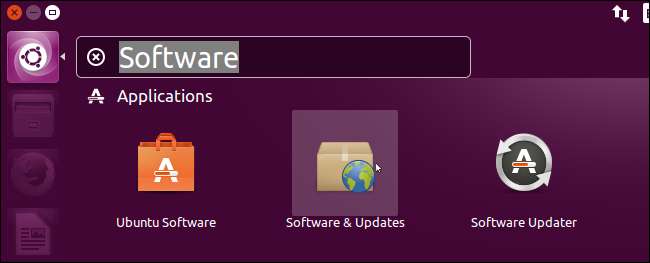
"अन्य सॉफ़्टवेयर" टैब पर क्लिक करें और "कैननिकल पार्टनर्स" रिपॉजिटरी को सक्रिय करें यदि यह पहले से ही सक्षम नहीं है।
अपना पासवर्ड तब दें जब वह अनुरोध करे और फिर "बंद करें" बटन पर क्लिक करें। यदि रिपॉजिटरी के बगल में पहले से ही एक चेकबॉक्स है, तो आपको यहाँ कुछ भी करने की ज़रूरत नहीं है - बस "क्लोज़" बटन पर क्लिक करें।
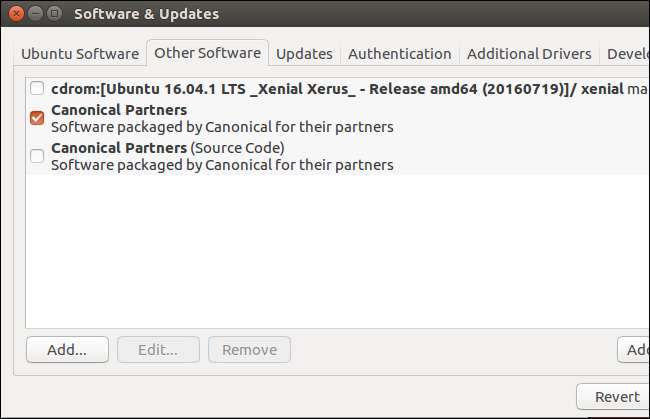
आपको बताया जाएगा कि आपको उपलब्ध पैकेजों के बारे में नई जानकारी डाउनलोड करनी होगी। "पुनः लोड करें" बटन पर क्लिक करें और डाउनलोड पूरा होने तक प्रतीक्षा करें।

एक बार हो जाने के बाद, यह फ़्लैश के नवीनतम संस्करण को स्थापित करने का समय है। आप इसे उबंटु सॉफ्टवेयर एप्लीकेशन से “एडोब फ्लैश” के लिए खोज कर सकते हैं, लेकिन हमने पाया है कि टर्मिनल थोड़ा अधिक विश्वसनीय है। एक टर्मिनल विंडो खोलें और निम्न आदेश चलाएँ एडोब फ्लैश प्लगइन स्थापित करने के लिए:
sudo apt install adobe-flashplugin
अपना पासवर्ड दर्ज करें और स्थापना के लिए सहमत होने पर "y" टाइप करें।
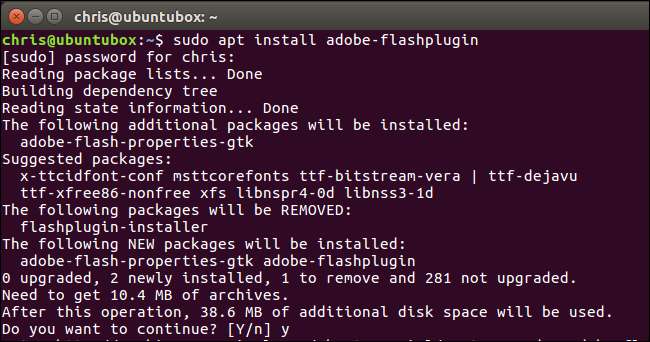
अब फ्लैश प्लगइन स्थापित किया जाएगा। फ़ायरफ़ॉक्स, क्रोमियम, या किसी अन्य वेब ब्राउज़र को पुनः आरंभ करने की आवश्यकता होगी, इससे पहले कि यह फ़्लैश प्लगइन को देखेगा और इसका उपयोग करेगा।
यह प्रक्रिया एक एडोब फ्लैश प्लेयर वरीयताओं को भी स्थापित करती है, जो विंडोज और मैकओएस पर फ्लैश प्रदान करता है। इसे खोजने के लिए, डैश में "फ्लैश" खोजें और इसे लॉन्च करें। आप इसे अपने फ़्लैश प्लगइन सेटिंग्स को कॉन्फ़िगर करने के लिए उपयोग कर सकते हैं।